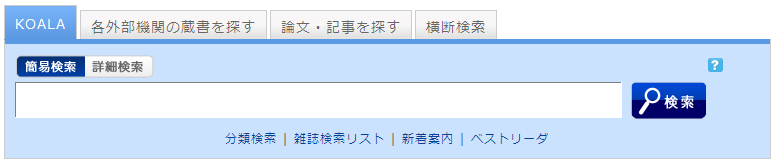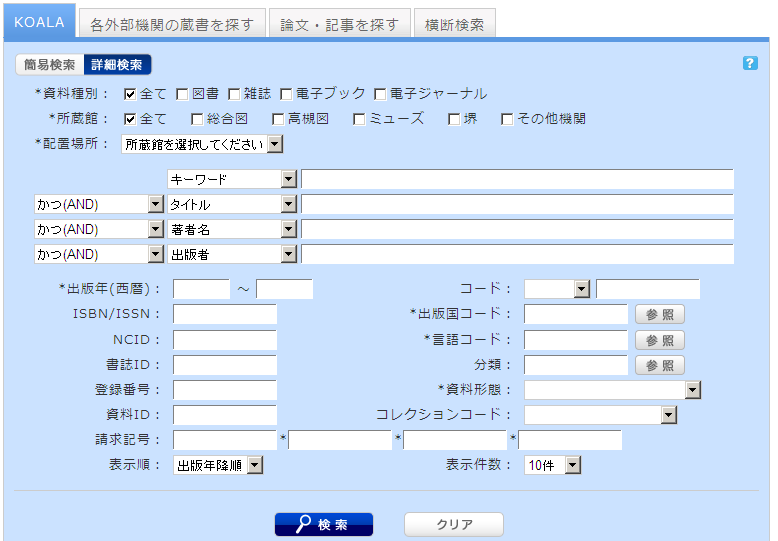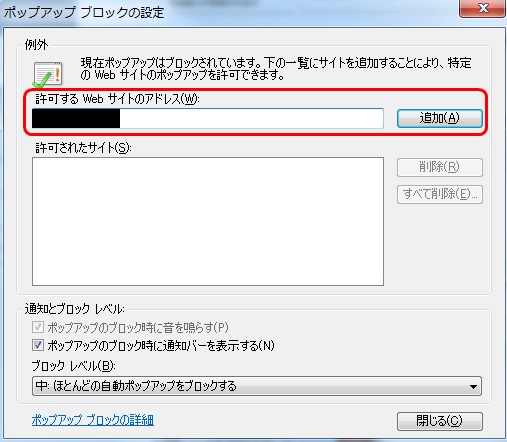よくある質問(FAQ)
ISBNやISSNで調べるときには? ※ISBN(国際標準図書番号): 図書を識別するための番号。 ※ISSN(国際標準逐次刊行物番号): 雑誌を識別するための番号。
[KOALA]タブの検索窓に、ISBNやISSNの番号のみを入力することで検索できます。
または、[KOALA]タブの[詳細検索]ボタンをクリックして、詳細検索画面から検索することもできます。
ISBN/ISSNの項目に入力することで、検索できます。
OPACにログインできません。予約・ILL複写・新規購入依頼などのオンラインサービス画面へ遷移しません。
OPACにログインするためには、全学の統合認証アカウント(インフォメーションシステムへのログインID)が必要です。
学生証・教職員証等をお持ちの方でIDやパスワードをお忘れの場合は、ITセンターに問い合わせてください。
図書館の発行する利用券をお持ちの方は図書館各カウンターにお申し出ください。
1:MyLibraryにログインできない場合
以下のようなエラーメッセージが表示され、ログインできないことがあります。
「OP-0901-Eシステムエラーが発生したため、処理を中止しました。システム管理者に連絡してください。」
そうした場合は、以下の対処を試行ください。
- ブラウザのクッキー(Cookie)を削除する。
- ブラウザを一旦閉じる。
- ブラウザを開き、MyLibraryにログインする。
各ブラウザでのCookie の削除手順については、次を参照ください。
- Microsoft Edge :
http://windows.microsoft.com/ja-jp/internet-explorer/delete-manage-cookies#ie=ie-10 - Google Chrome :
https://support.google.com/chrome/answer/95647 - Firefox:
https://support.mozilla.org/ja/kb/delete-cookies-remove-info-websites-stored - Safari:
「環境設定」>「プライバシー」>「詳細」>削除したいクッキーを選択します>「削除」または「すべてを削除」クリック>「完了」をクリック
2:予約・ILL複写・新規購入依頼などのオンラインサービス画面へ遷移しない場合
予約・ILL複写・新規購入依頼などのオンラインサービスを使用したときに、お使いのブラウザの設定によっては、ポップアップブロックが働き、それ以上先に進めなくなってしまいます。
※上の画像はInternet Explorer 9です。お使いのブラウザやバージョンによって、ポップアップブロックが表示される場所は異なりますので、詳細は各ブラウザのヘルプをご覧ください。
予約・ILL複写・新規購入依頼などOPACからの申込は全てポップアップ画面からの入力となっていますので、お手数ですが、下記の方法でポップアップを許可してください。(説明は、Internet Explorer 9の場合です。)
- 一時的に許可する場合
ポップアップブロックの通知バーの「一度のみ許可」をクリックする
(ブラウザのバージョンによっては、通知バーをクリックして「ポップアップを一時的に許可」を選択する)
※ただし、この方法ではブラウザを一旦閉じてしまうと、再度ブラウザを立ち上げたときに、ポップアップブロックが有効となります。OPACで予約やILLなど何か申し込まれるときには、再度同じ操作が必要となります。 - 常に許可する場合
ポップアップブロック通知バーの「このサイトのオプション」をクリックし、「常に許可する」をクリックする
(ブラウザのバージョンによっては、通知バーをクリックして「このサイトのポップアップを常に許可」を選択する)
※ポップアップブロックされたにもかかわらず、何らかの通知バーが表示されない場合は、ブラウザのメニューの[ツール]→[ポップアップブロック]→[ポップアップブロックの設定]で、「許可するWebサイトのアドレス」にhttps://opac.lib.kansai-u.ac.jp/
を入力後、「追加」をクリックして、「閉じる」で画面を閉じてください。
※Safariをお使いの方は、「ブラウザのメニューの[Safari]→[環境設定]→[セキュリティ]→「ポップアップウィンドウを開かない」にチェックが入っていないことを確認してください。
※Google Chromeをお使いの方は、こちらを参考にしてください。
以上で、ポップアップが有効になりましたら、再度申込の手続きを、最初から行ってください。
タイトルをはっきり覚えていないときはどう探せばよいですか?
[KOALA]タブで詳細検索に切り替え、思いつくキーワードを入力して検索してみましょう。
ヒット数が多すぎる場合は、検索結果一覧画面の左側に表示される「絞り込み検索」メニューの「分類」の項目から絞り込むことが可能です。分類の他に、資料種別・所蔵館・著者名・出版年・分類・件名・出版者・言語などでも絞り込みが可能です。
[KOALA]画面の「分類検索」で資料の分類から検索することもできます。
例えば、統計学関連の資料を探しているのであれば、分類検索で
「4:自然科学>41:数学>417:確率論.数理統計学」
を選択すれば、該当分野の資料に絞って資料を探すことができます。
複数の検索条件を組み合わせたいときは?(○○または△△が含まれるなど)
1つの検索項目に複数の入力条件を入れたり、複数の検索項目に入力することで、次の3つの検索を行うことができます(論理演算)。
1つの検索項目に複数の検索値を入力する場合(簡易検索画面と詳細検索画面で有効)
論理積(AND)検索:二つ以上の検索値を同時に満たす資料を検索します。
入力方法:各検索値間を“”(空白)でつなぐ
例)「日本」と「アメリカ」の両方が含まれる資料を検索する場合
「日本 アメリカ」
論理和(OR)検索:二つ以上の検索値のどれかひとつでも満たす資料を検索します。
入力方法 : 各検索値間を“+”(プラス記号)でつなぐ
例)「日本」か「アメリカ」のいずれかが含まれる資料を検索する場合
「日本+アメリカ」
論理差(NOT)検索:ある条件を満たす資料のうち、ほかの条件に該当するものを除いた資料を検索します。
入力方法:各検索値間を“^”(ハット記号)でつなぐ
例)「日本」が含まれるが「アメリカ」が含まれない資料を検索する場合
「日本^アメリカ」
複数の検索項目に検索値を入力する場合(詳細検索画面で有効)
論理積(AND)検索:二つ以上の検索値を同時に満たす資料を検索します。
入力方法 : 複数の項目に検索値を入力し、項目間のプルダウンメニューから「かつ(AND)」を選択する例)タイトルに「日本」が含まれ、かつ著者名に「東京」が含まれる資料を検索する場合
タイトル:日本
プルダウンメニュー:かつ(AND)
著者名:東京
論理差(NOT)検索:ある項目を満たす資料の中で、ほかの項目を満たす資料を除きます。
入力方法:複数の項目に検索値を入力し、項目間のプルダウンメニューから「含まない(NOT)」を選択する例) タイトルに「日本」が含まれ、かつ著者名に「東京」が含まれない資料を検索する場合
タイトル:日本
プルダウンメニュー:含まない(NOT)
著者名:東京
一次検索項目と二次検索項目
以下の検索項目は一次検索項目といい、その検索値のみで単独で検索できます。
- キーワード
- タイトル
- 著者名
- 出版者
- 件名
- レビュー
- タグ
- 分類
- ISBN/ISSN
- NCID
- 書誌ID
- 登録番号
- 資料ID
- 請求記号
以下の項目は二次検索項目といい、一つ以上の一次検索項目と組み合わせなければ検索できません。検索画面上では項目名の前に*がついています。
- 資料種別
- 所蔵館
- 出版年
- 出版国コード
- 言語コード
- 配置場所
- 資料形態
- 部署
[KOALA]検索に便利な記号(○○から始まる資料、○○で終わる資料を検索したいときは?)
検索には、キーワード検索とリテラル検索の2種類の検索方法があります。
- 以下の検索項目は通常キーワード検索にて検索が行われます。下記のキーワード検索項目にてリテラル検索を行う場合、 検索値の先頭に"#"を付けてください。
キーワード検索項目- タイトル
- 著者名
- 出版者
- 件名
- キーワード
- 以下の検索項目は通常リテラル検索にて検索が行われます。
リテラル検索項目- 出版年
- 分類
- ISBN/ISSN
- 出版国コード
- 言語コード
- NCID
- 登録番号(前方一致のみ可能)
- 資料ID(前方一致のみ可能)
- 請求記号(前方一致のみ可能)
リテラル検索を利用することで、以下のように検索条件を詳細に設定することができます。
検索方法 入力例
(項目:検索値)ヒット例 タイトルに「日本」というキーワードを含む資料を検索する タイトル:日本 日本の歴史
日本昔話
アメリカと日本タイトルが「日本」という資料を検索する タイトル:#日本 日本 タイトルが「日本」で終わる資料を検索する タイトル:#*日本 アメリカと日本
再生日本
日本出版年が1900年代の資料を検索する 出版年:19* 1945 - キーワード検索では、入力された検索値を単語(=キーワード)として含む資料を検索します。
リテラル検索では、入力された検索値を単なる文字(=リテラル)として含む資料を検索します。
リテラル検索では以下の検索方法が指定できます。
検索方法 説明 入力例 ヒット例 完全一致 入力した検索文字列と完全に一致する資料を検索します end end END End 前方一致 入力した検索文字列と前方一致する資料を検索します end* ending 中間一致 入力した検索文字列と中間一致する資料を検索します *end* weekends 後方一致 入力した検索文字列と後方一致する資料を検索します *end weekend